Cara Memantau Kinerja Nginx Menggunakan NetData di Centos 7
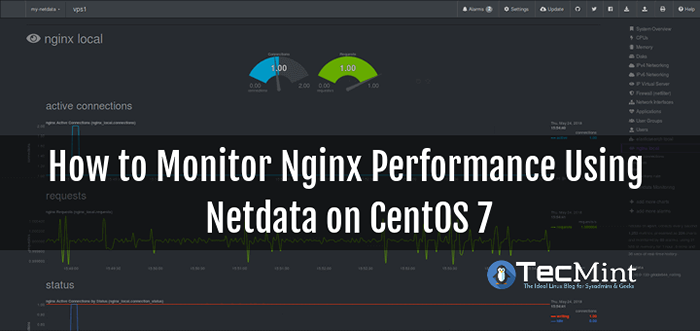
- 3659
- 640
- Dominick Barton
Netdata adalah open source gratis, scalable, adaptif, dapat disesuaikan, diperluas, dan kinerja real-time dan alat pemantauan kesehatan untuk sistem Linux, yang mengumpulkan dan memvisualisasikan metrik. Ini bekerja di desktop, komputer pribadi, server, perangkat tertanam, IoT, dan banyak lagi.
Baca juga: Cara Memantau Kinerja Apache Menggunakan NetData di Centos 7
Ini adalah alat pemantauan kesehatan sistem yang memungkinkan Anda untuk mengawasi bagaimana sistem dan aplikasi atau layanan Anda seperti server web beroperasi, atau mengapa mereka lambat atau berperilaku buruk. Ini sangat efektif dan efisien dalam hal penggunaan CPU serta sumber daya sistem lainnya.
Dalam artikel ini, kami akan menjelaskan cara memantau Nginx http Kinerja server web menggunakan Netdata pada Centos 7 atau RHEL 7 distribusi.
Pada akhir panduan ini, Anda akan dapat menonton visualisasi koneksi aktif, permintaan, status, dan tingkat koneksi server web nginx Anda.
Persyaratan:
- Server Centos 7 atau server RHEL 7 dengan instalasi minimal.
- Instalasi server http nginx dengan ngx_http_stub_status_module diaktifkan.
Langkah 1: Instal Nginx di Centos 7
1. Mulailah pertama dengan mengaktifkan repositori epel dan kemudian instal Nginx http server dari Epel Repositori Perangkat Lunak Menggunakan Manajer Paket Yum.
# YUM Instal Epel-Release # YUM Instal Nginx
2. Selanjutnya, periksa versi Nginx diinstal pada sistem Anda, itu harus dikompilasi dengan stub_status modul ditunjukkan oleh --dengan http_stub_status_module argumen konfigurasi, seperti yang ditunjukkan pada tangkapan layar berikut.
# nginx -v
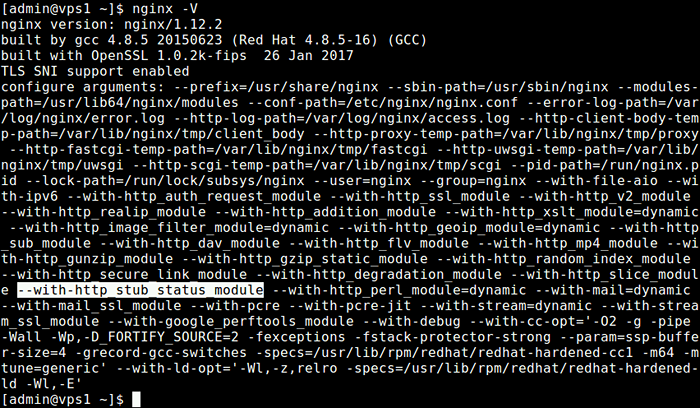 Periksa versi Nginx
Periksa versi Nginx 3. Setelah berhasil menginstal NginX, mulai dan aktifkan untuk memulai secara otomatis di boot sistem dan memastikan bahwa itu sudah berjalan dan berjalan.
# Systemctl Status nginx # Systemctl Aktifkan Nginx # Systemctl Status Nginx
4. Jika Anda menjalankan firewalld firewall dinamis, Anda perlu membuka port 80 (Http) Dan 443 (Https) yang didengarkan server web, untuk permintaan koneksi klien.
# firewall-cmd --permanent --add-port = 80/tcp # firewall-cmd --permanent --add-port = 443/tcp # firewall-cmd --eload
Langkah 2: Langkah 2: Aktifkan Modul Nginx Stub_status
5. Sekarang aktifkan stub_status modul NetData yang digunakan untuk mengumpulkan metrik dari server web nginx Anda.
# vim/etc/nginx/nginx.conf
Salin dan tempel Lokasi Konfigurasi di bawah ke blok server, seperti yang ditunjukkan di tangkapan layar.
Lokasi /stub_status stub_status; Izinkan 127.0.0.1; #hanya mengizinkan permintaan dari localhost menyangkal semua; #deny semua host lainnya
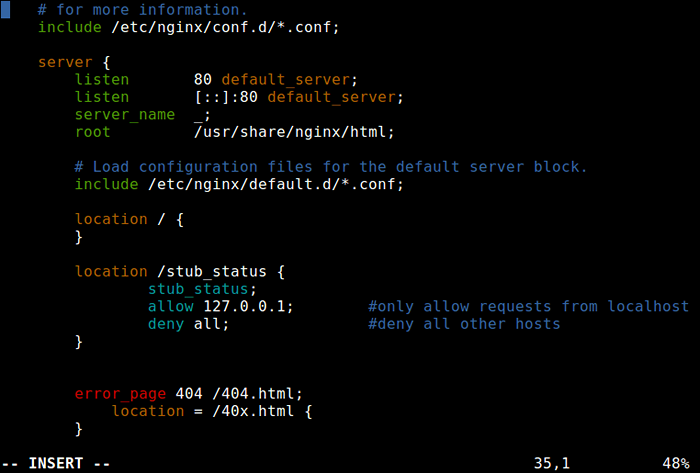 Aktifkan modul status nginx
Aktifkan modul status nginx 6. Selanjutnya, uji konfigurasi nginx baru untuk kesalahan apa pun dan restart layanan Nginx untuk mempengaruhi perubahan terbaru.
# nginx -t # systemctl restart nginx
7. Selanjutnya, uji halaman status nginx menggunakan keriting Alat baris perintah.
# curl http: // 127.0.0.1/stub_status
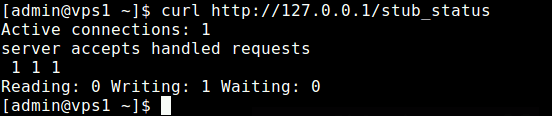 Periksa halaman status nginx
Periksa halaman status nginx Langkah 3: Instal NetData di Centos 7
8. Ada skrip shell satu-liner yang dapat Anda gunakan untuk memulai instalasi rilis terbaru NetData dari repositori GitHub-nya. Skrip ini akan mengunduh skrip lain untuk mendeteksi distro Linux Anda dan menginstal paket sistem yang diperlukan untuk membangun netdata; Setelah itu mengambil file sumber NetData terbaru; membangun dan memasangnya.
Gunakan perintah di bawah ini untuk meluncurkan skrip Kickstarter, opsi semua memungkinkan untuk menginstal paket yang diperlukan untuk semua plugin NetData termasuk yang untuk nginx.
# bash <(curl -Ss https://my-netdata.io/kickstart.sh) all
Jika Anda tidak mengakses sistem sebagai akar, Anda akan diminta untuk memasukkan kata sandi pengguna Anda sudo perintah, dan Anda juga akan diminta untuk mengkonfirmasi operasi tertentu dengan menekan [Memasuki].
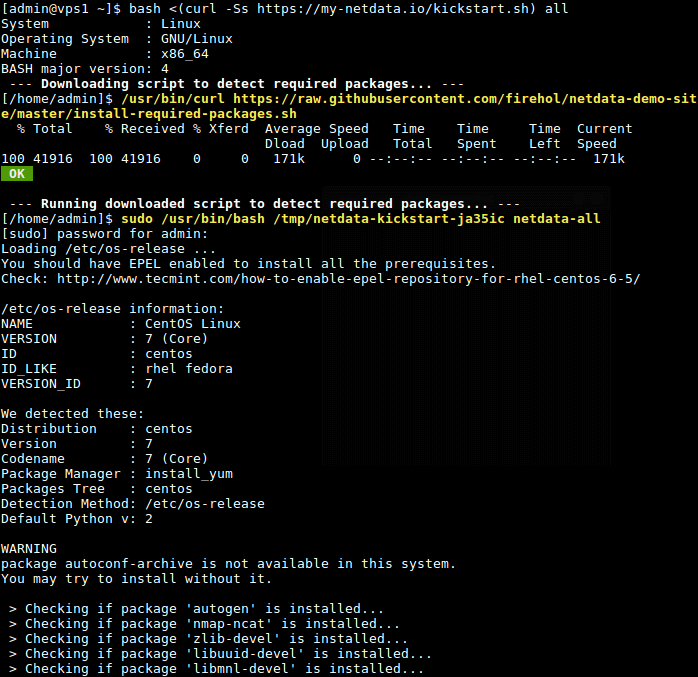 Instal NetData di Centos 7
Instal NetData di Centos 7 8. Setelah membangun, dan menginstal NetData, skrip akan secara otomatis memulai layanan NetData melalui SystemD Service Manager, dan memungkinkannya untuk memulai di System Boot. NetData mendengarkan port 19999 secara default.
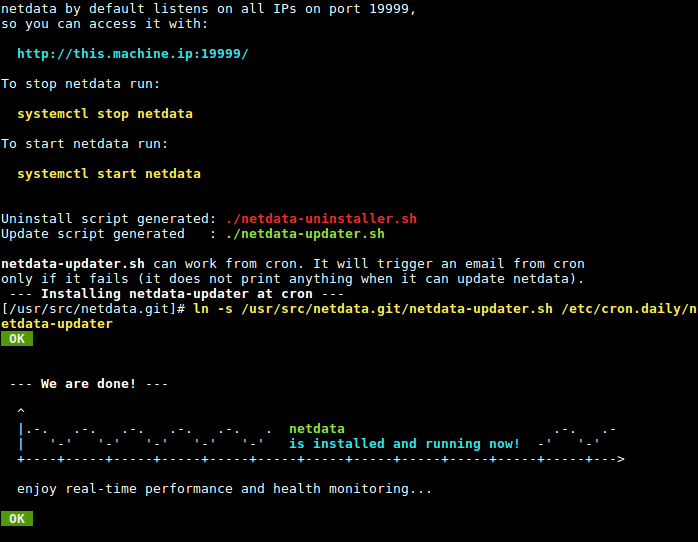 Ringkasan Instalasi NetData
Ringkasan Instalasi NetData 9. Selanjutnya, buka port 19999 di firewall untuk mengakses NetData Web UI.
# firewall-cmd --permanent --add-port = 19999/tcp # firewall-cmd-reload
Langkah 4: Mengkonfigurasi NetData untuk memantau kinerja Nginx
9. Konfigurasi NetData untuk plugin Nginx disimpan di /etc/netdata/python.d/nginx.conf file konfigurasi, ditulis di Yaml format.
# vim/etc/netdata/python.d/nginx.conf
Konfigurasi default sudah cukup untuk memulai dengan memantau server web nginx Anda.
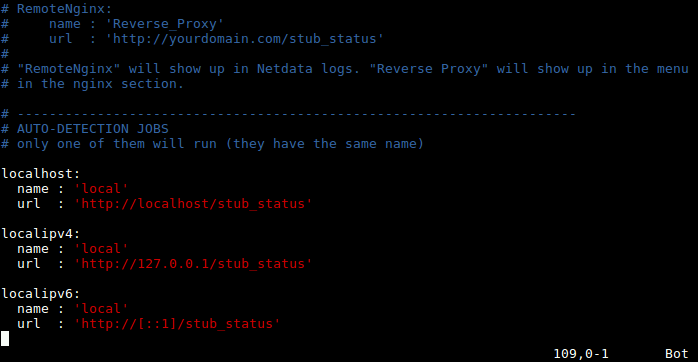 Konfigurasi NetData Nginx
Konfigurasi NetData Nginx Jika Anda telah membuat perubahan pada file konfigurasi, setelah membaca dokumentasi, restart layanan NetData untuk mempengaruhi perubahan.
# Systemctl Restart NetData
Langkah 5: Monitor Kinerja Nginx Menggunakan NetData
10. Sekarang buka browser web dan gunakan URL berikut untuk mengakses NetData Web UI.
http: // domain_name: 19999 atau http: // server_ip: 19999
Dari daftar plugin di sisi kanan, klik "Nginx Local“Untuk mulai memantau server web Nginx Anda. Anda akan dapat menonton visualisasi koneksi aktif, permintaan, status, dan laju koneksi seperti yang ditunjukkan pada tangkapan layar berikut.
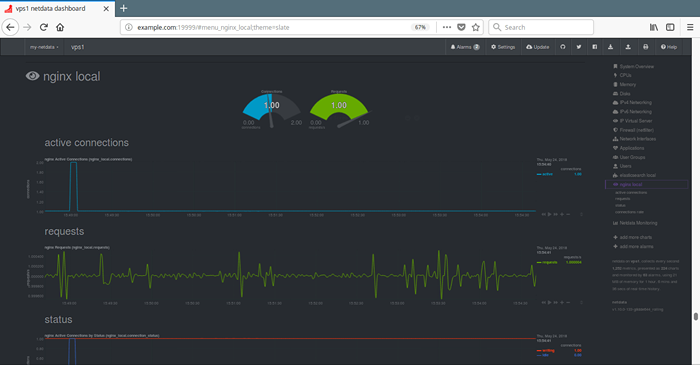 Monitor Nginx Menggunakan NetData
Monitor Nginx Menggunakan NetData Repositori NetData GitHub: https: // github.com/firehol/netdata
Itu saja! NetData adalah alat pemantauan kinerja dan kesehatan terdistribusi real-time untuk sistem Linux. Di artikel ini, kami menunjukkan cara memantau kinerja server web nginx menggunakan netData di CentOS 7. Gunakan formulir komentar di bawah ini untuk membagikan pertanyaan atau pemikiran tentang panduan ini.
- « Cara Memantau Kinerja Apache Menggunakan NetData di Centos 7
- Y-PPA-Manager-dengan mudah menambah, menghapus, dan membersihkan PPA di Ubuntu »

